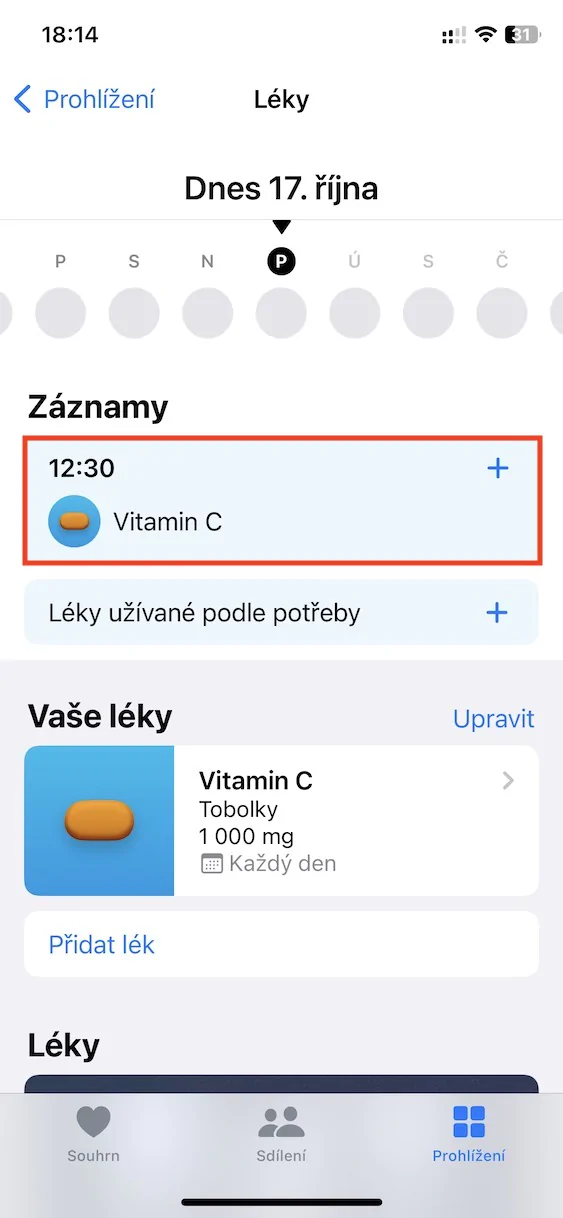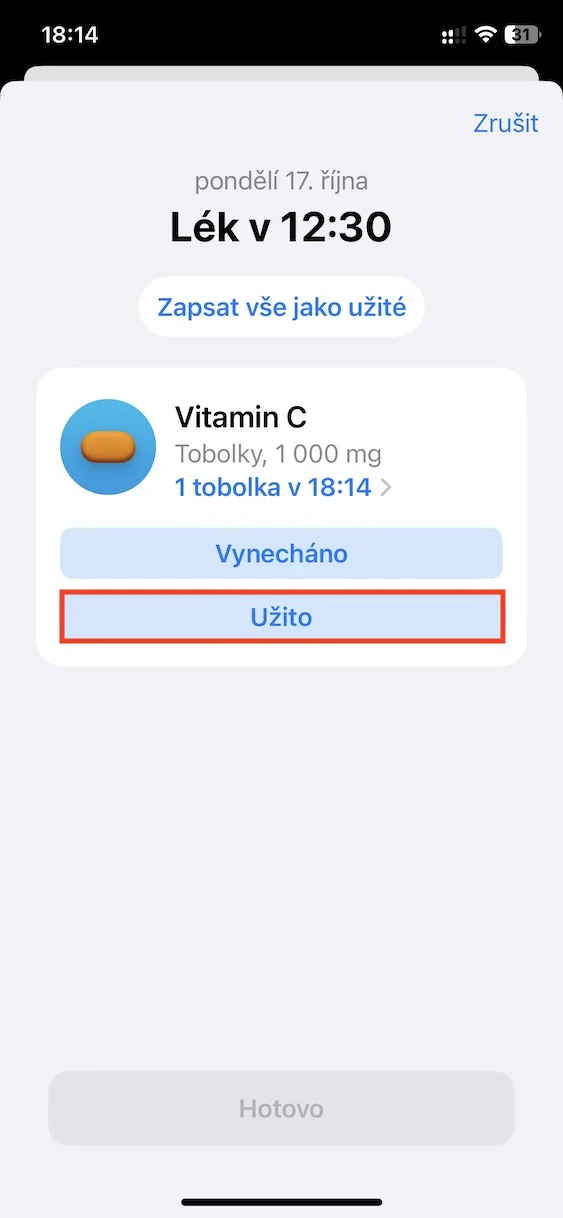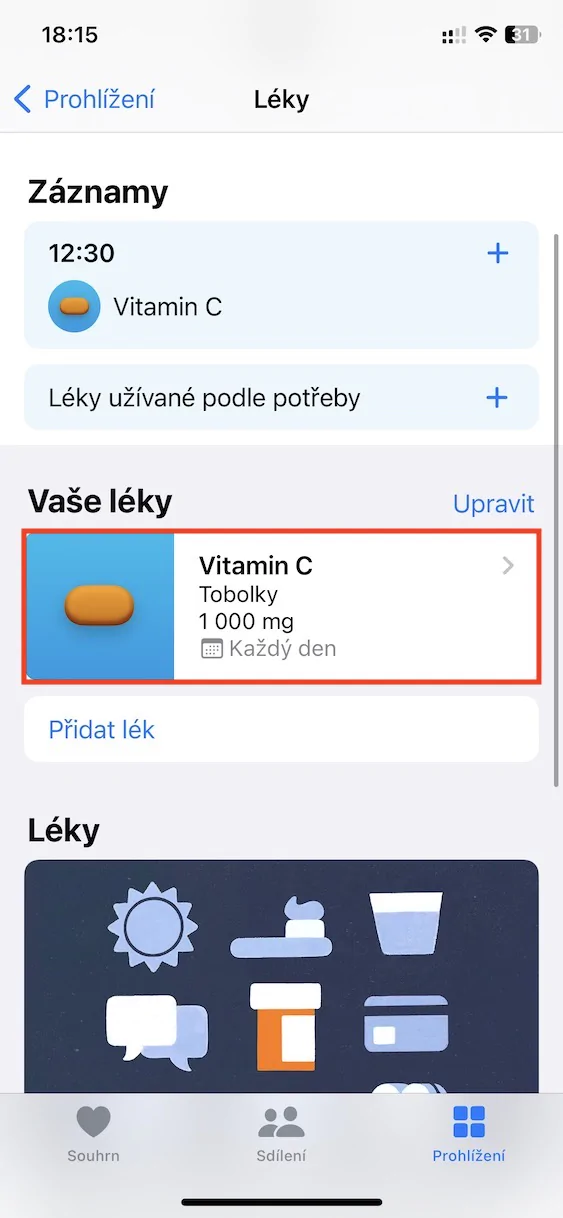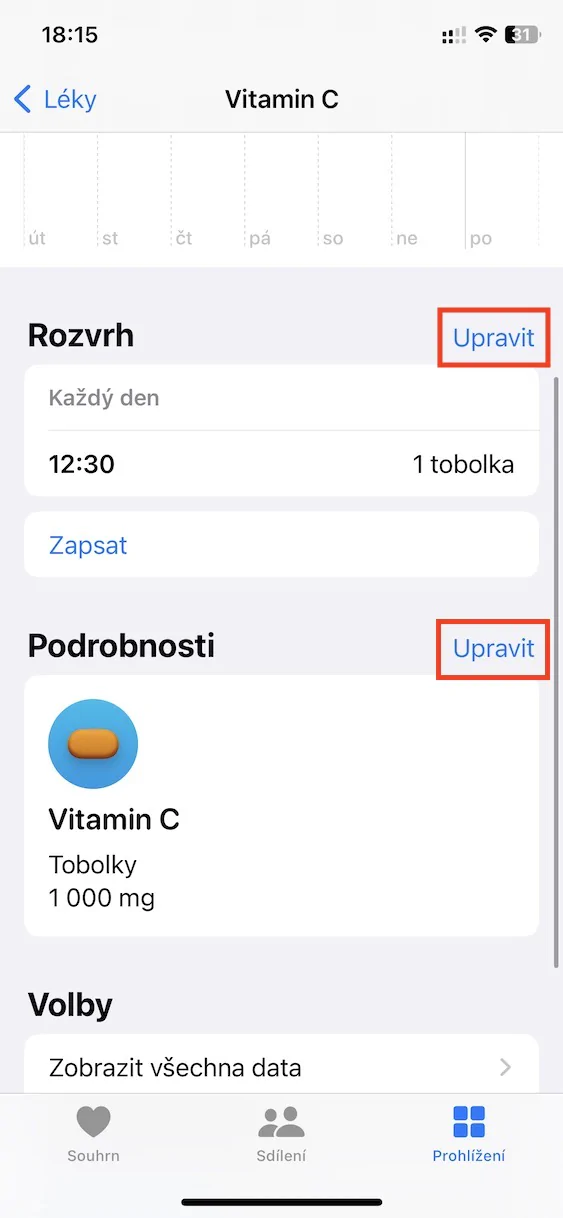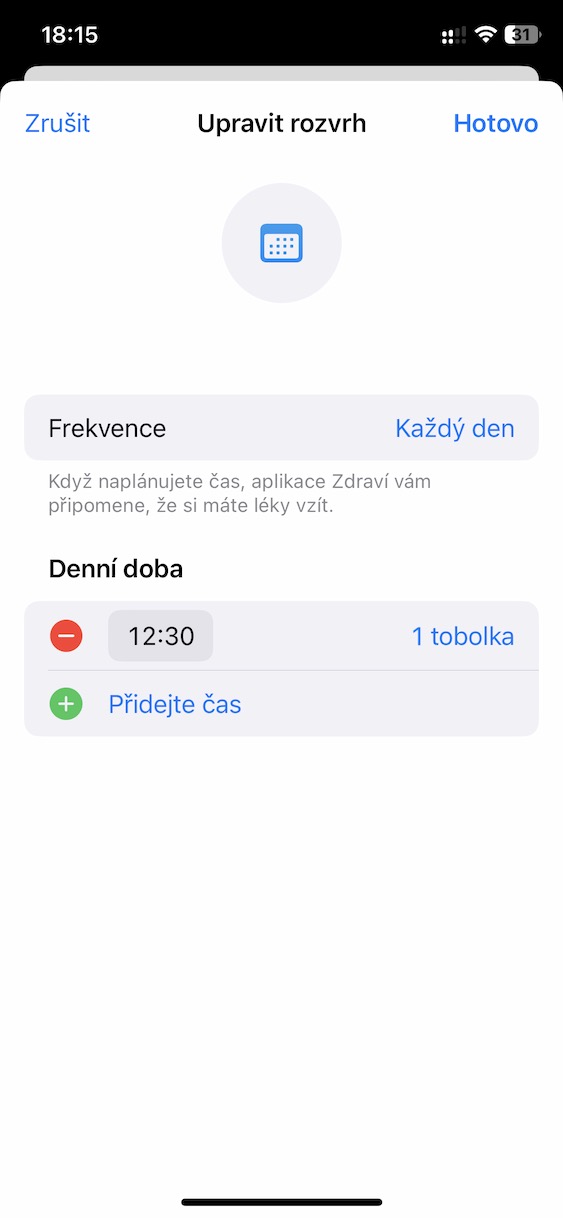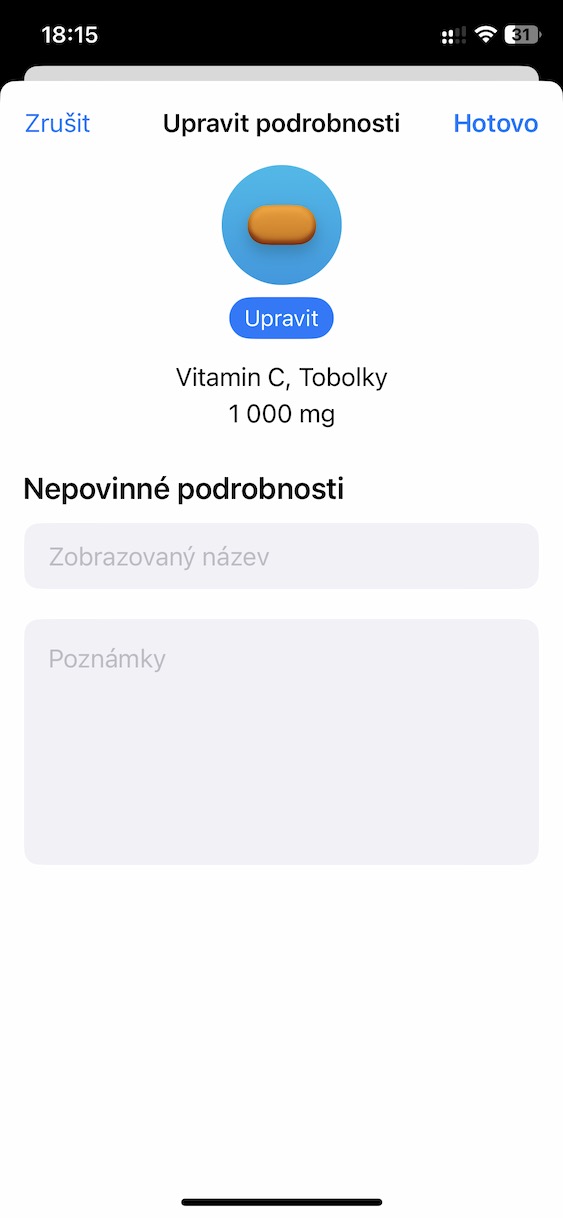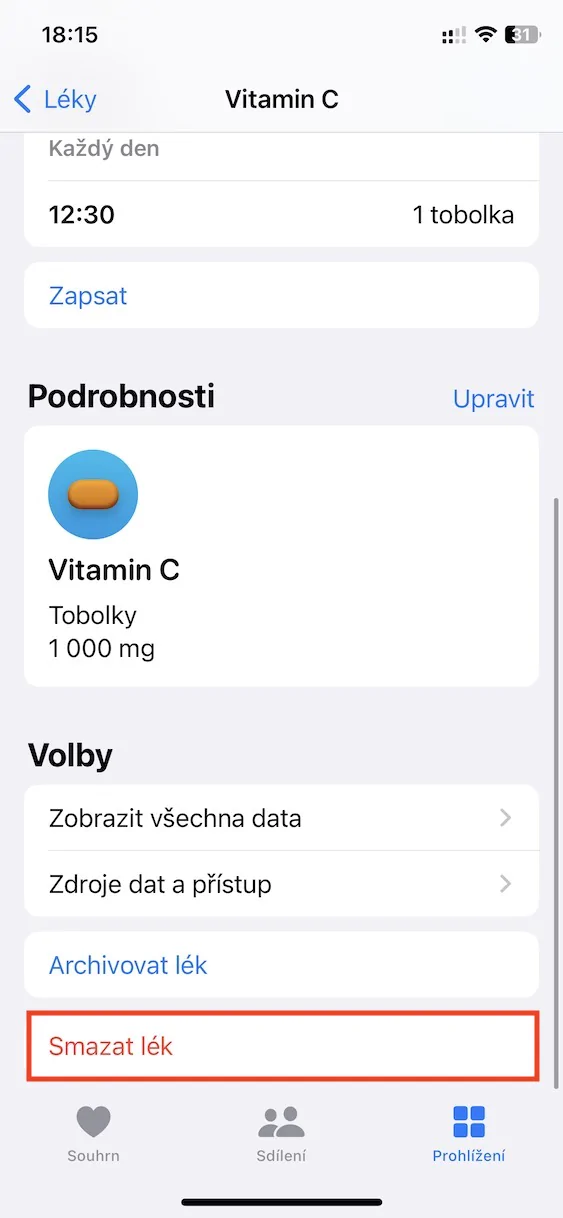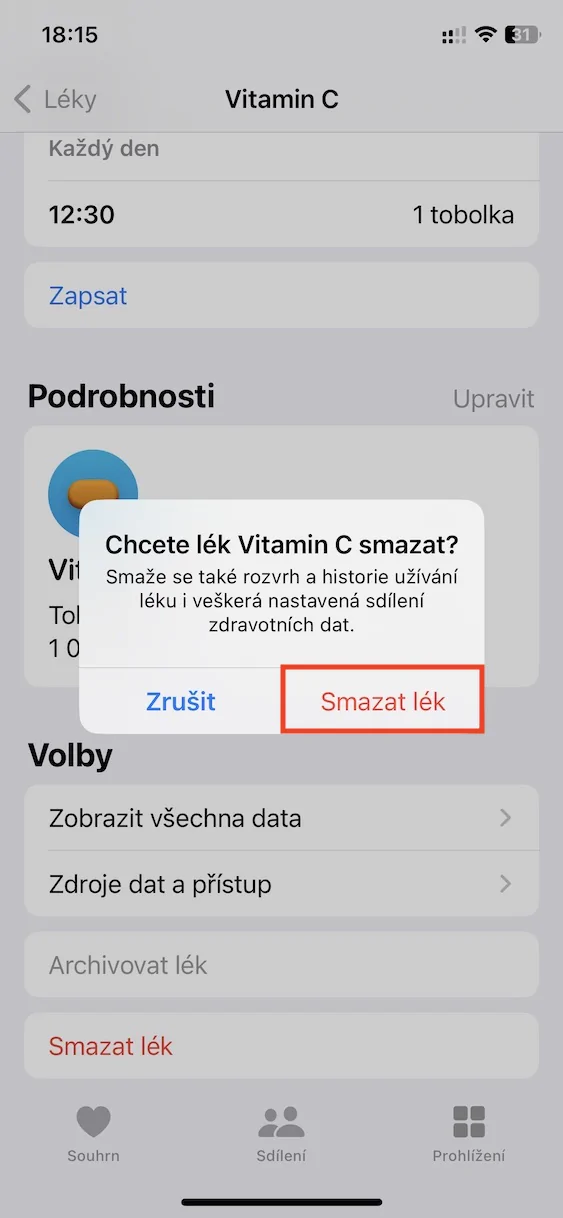Нативное приложение Здоровье — это своеобразный центр всей информации и данных о здоровье производителей яблок. Все эти данные может собирать не только iPhone, но в первую очередь Apple Watch, будь то пройденные шаги, количество часов сна или сожженных калорий и многие другие. Впоследствии Здрави может предоставить вам различные анализы и рекомендации, которые помогут вам чувствовать себя лучше и жить здоровее. Являясь одним из немногих технологических гигантов, Apple действительно заботится о здоровье своих клиентов. В новой iOS 16 мы увидели новый раздел «Лекарства» в разделе «Здоровье», который помогает производителям яблок использовать лекарства (или витамины). Давайте вместе рассмотрим 5 советов в этом новом разделе, чтобы получить максимальную пользу от лекарств.
Возможно вас интересует

Добавление нового препарата
Если вы ежедневно принимаете несколько разных лекарств, то новый раздел «Лекарства» создан именно для вас. Если вы захотите добавить к нему первое лекарство, это не составит труда. Перейти в приложение Здоровье, где потом нажать на вкладку в нижнем меню Просмотр. Затем перейдите в раздел с именем Лекарства, где вам просто нужно нажать на призыв добавить новый препарат. Впоследствии укажите название препарата, форму, цвет и другие детали с графиком использования в руководстве. Вы можете добавить больше препаратов, нажав кнопку Добавьте лекарство.
Прием лекарства
Вы один из тех пользователей, которые часто забывают и забывают каждый день принимать необходимые лекарства? Или вы не можете вспомнить, принимали ли вы сегодня какие-либо лекарства или нет? Если вы ответили «да», то знайте, что новый раздел «Лекарства» также можно использовать для напоминания о необходимости приема лекарств. Благодаря этому у вас всегда будет обзор того, какие лекарства вы уже приняли, и не случится так, что вы забудете или примете лекарство дважды. Вы можете настроить график использования в Руководстве по добавлению новых лекарств. вы можете отметить лекарство как использованное напрямую через уведомление на iPhone или Apple Watch., который появится, или просто перейдите в Здоровье → Обзор → Лекарства, где в категории учет отмените щелчок конкретный препарат, а затем нажмите на Использовал.
Редактирование расписания и деталей
Вы успешно добавили свои первые лекарства в «Здоровье», но обнаружили, что для некоторых из них вы установили неправильный график? Или, короче, через какое-то время случилось так, что вам просто необходимо скорректировать график приема лекарств? Если да, то это не проблема, включая редактирование деталей. Просто зайдите в приложение Здоровье, где нажмите ниже просмотр, а затем раздел Лекарства. Просто нажмите здесь в категории Ваши лекарства конкретный препарат, и далее только ниже по категории Расписание или Сведения нажимайте по мере необходимости Редактировать.
Удаление наркотиков
Вы прекратили принимать какие-либо лекарства или просто хотите отменить их по какой-либо другой причине? Конечно можно, это не сложно. Просто откройте приложение на своем iPhone Здоровье, где тогда внизу нажать на Browsing а затем в раздел Лекарства. Здесь в категории Ваши лекарства конкретный открыть лекарство для удаления, а затем просто прокрутите до конца вниз и нажмите опцию Удалить лекарство. Альтернативно, препарат также можно использовать архивировать Это полезно, если вы временно прекратили прием лекарства или просто существует вероятность того, что вы снова примете его в будущем. Благодаря архивации его не нужно будет создавать заново, а вы лишь «вытащите» его.
Создание обзора PDF
Вы один из тех людей, которые ежедневно принимают множество лекарств? Если да, то вам может оказаться полезным обзор всех принимаемых вами лекарств в формате PDF, который вы можете легко распечатать и прикрепить где угодно или взять с собой к врачу. Чтобы создать обзор ваших лекарств в формате PDF, просто зайдите в приложение. Здоровье, где тогда нажмите ниже просмотр, а затем перейти в раздел Лекарства. Просто выйди здесь всю дорогу вниз и нажмите опцию Экспорт PDF, который отобразит обзор. Нажмите на значок поделиться вы уже можете PDF-файл либо делиться или распечатайте или сохраните.